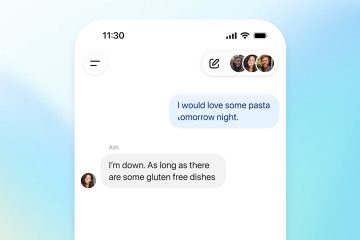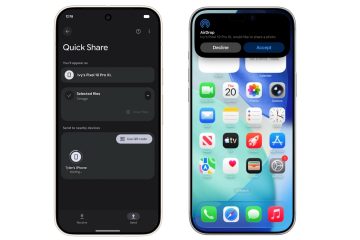Google Chrome で場所を変更する方法 ExpressVPN で安全を確保し、3 か月間無料で手に入れましょう! 今すぐダウンロード
免責事項: このサイトの一部のページにはアフィリエイト リンクが含まれている場合があります。
デバイス リンク
インターネットをサーフィンしていると、お住まいの国や地域では利用できないコンテンツに遭遇することがあります。または、単に自分の場所をサイバー犯罪者から隠しておきたい場合もあります。 VPN は、これらの問題に対する最適なソリューションです。

この記事では、場所を変更する方法を説明しますVPN を使用する Google Chrome、特に ExpressVPN。多くの一般的なプラットフォームで使用でき、トラフィック ログをまったく保持しません。
Windows PC の Google Chrome で現在地を変更する方法
Windows 7 以降を使用していると仮定すると、ExpressVPN アプリを簡単に。インストーラーがすべてを処理します。 Windows で現在地を変更する方法は次のとおりです。
Windows 用のアプリをダウンロードします。
アクティベーション コードを取得します。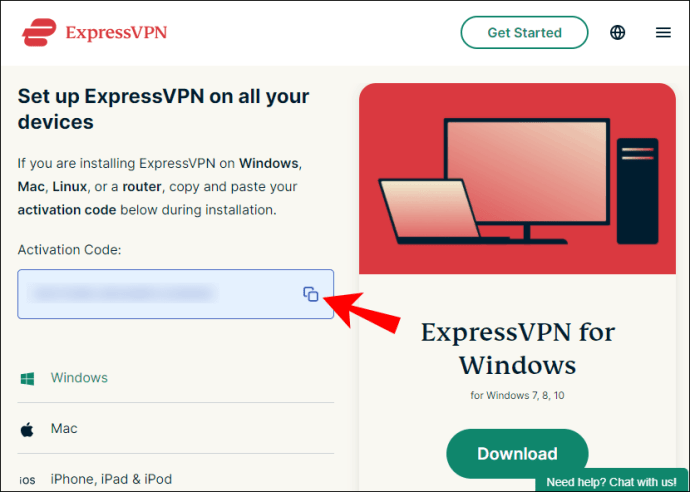 アプリをインストールします。サインインしてアクティベーション コードを入力します。
アプリをインストールします。サインインしてアクティベーション コードを入力します。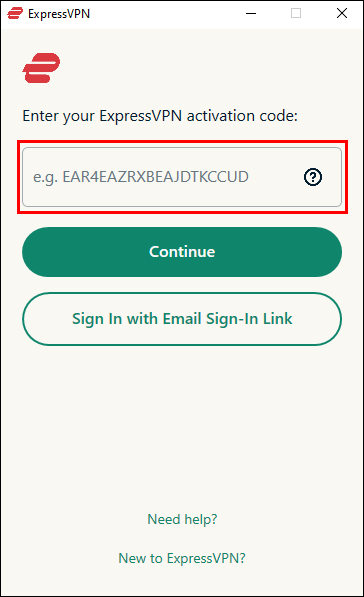 ExpressVPN を起動します。ウィンドウの中央にある [オン] ボタンをクリックします。
ExpressVPN を起動します。ウィンドウの中央にある [オン] ボタンをクリックします。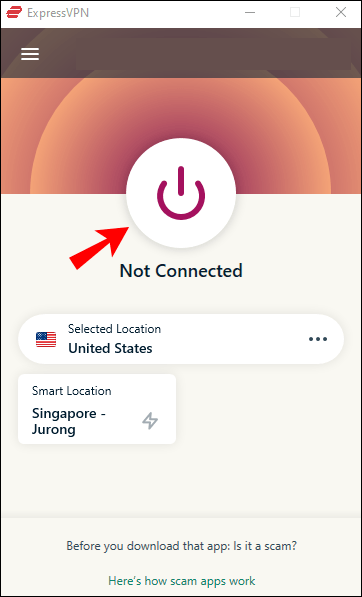 ボタンの下で、特定の接続するサーバーと場所。
ボタンの下で、特定の接続するサーバーと場所。
Google Chrome を起動します。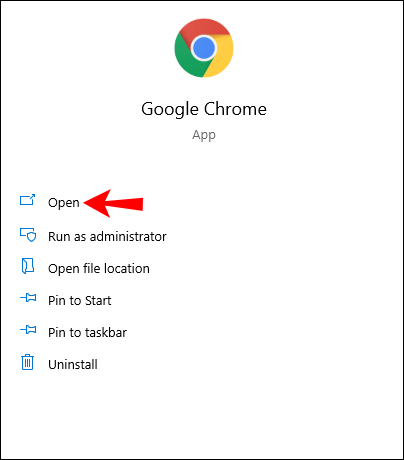 匿名でネットサーフィンできるはずです.
匿名でネットサーフィンできるはずです.
そうでない場合アクティベーション コードを入力したい場合は、電子メール サインイン リンクを使用してサインインできます。任意のデバイスでメールを開くと、Express VPN アプリが自動的に開きます。
Chrome 側で何もする必要はありませんが、Express VPN ブラウザー拡張機能を入手できます。 Chrome の起動時に接続するように設定することもできます。
VPN Chrome 拡張機能を使用して Google Chrome で現在地を変更する方法
ExpressVPN セットアップ ページにログインします。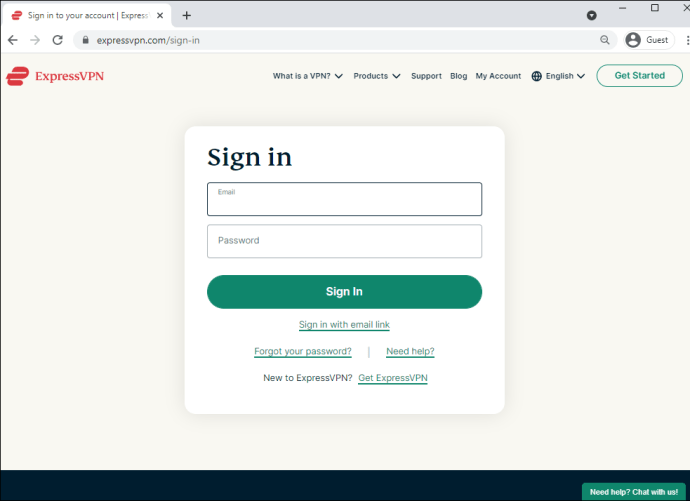 確認コードを取得します。
確認コードを取得します。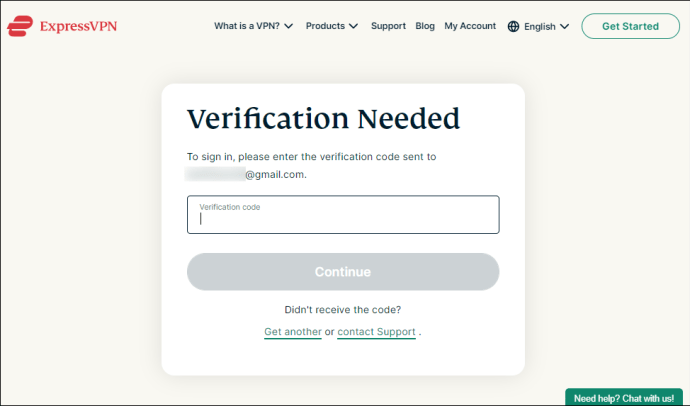 左側の Google Chrome を選択します。
左側の Google Chrome を選択します。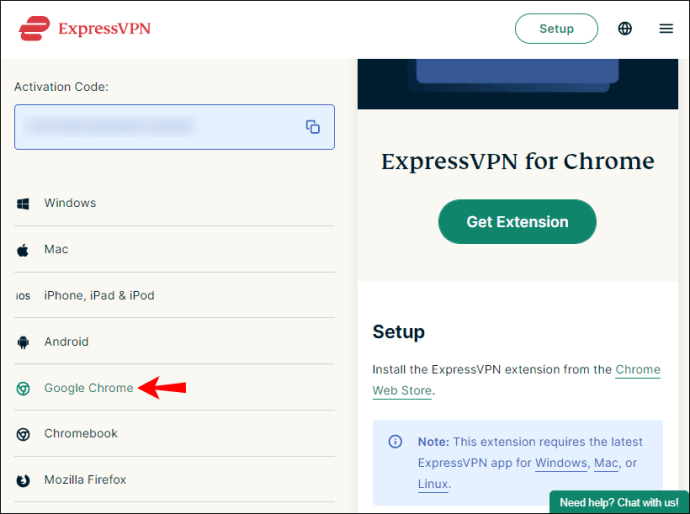 「拡張機能を取得」を選択します。
「拡張機能を取得」を選択します。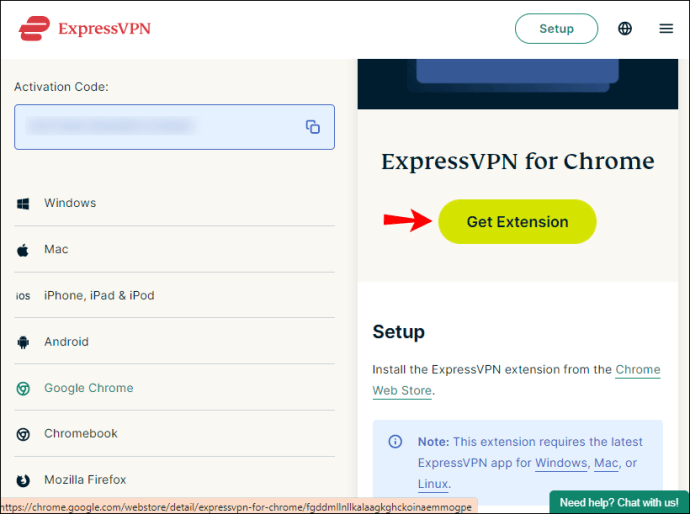 「オン」ボタンをクリックします。
「オン」ボタンをクリックします。 ボタンの下で、特定のサーバーを選択して、接続する場所。
ボタンの下で、特定のサーバーを選択して、接続する場所。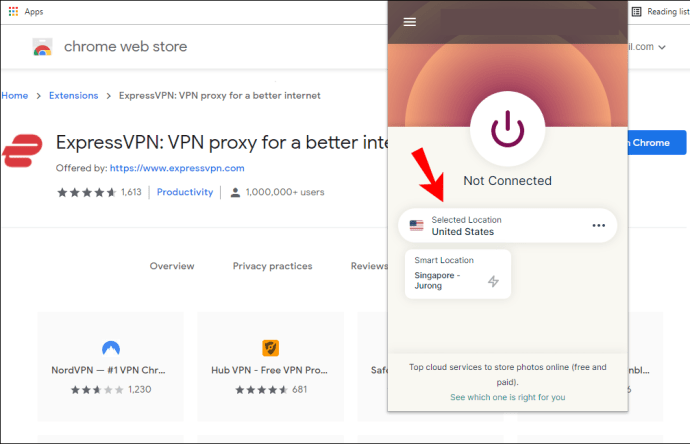
アプリを使用しているか Chrome 拡張機能を使用しているかによって、他のオプションがあります。これらには、スプーフィング、WebRTC のブロック、および可能な場合は常に HTTPS への接続が含まれます。
期間限定: 3 か月間無料!
Mac の Google Chrome で現在地を変更する方法
ExpressVPN は Mac でも利用でき、場所の変更は簡単です。 Macでそれを行う方法を見てみましょう。これは Mac OS X 10.10 以降で動作します。
Mac 用のアプリをダウンロードします。
アクティベーション コードを取得します。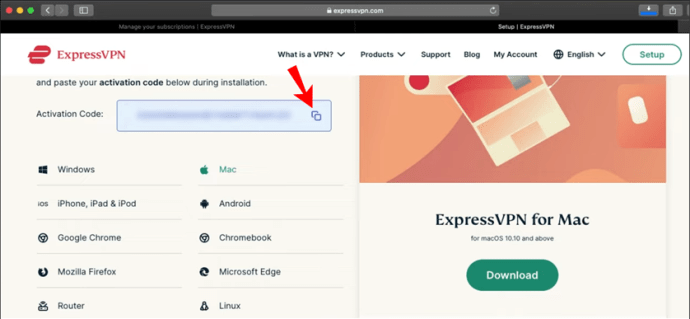 ExpressVPN をインストールします。アクティベーション コードを入力します。
ExpressVPN をインストールします。アクティベーション コードを入力します。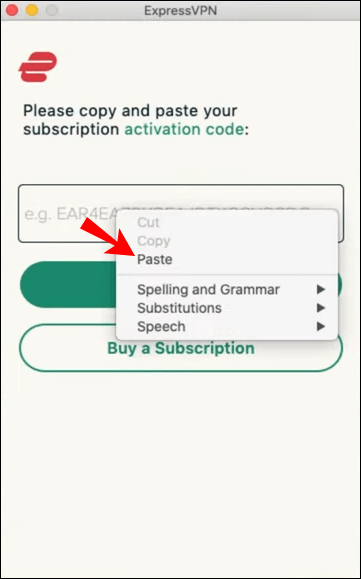 ExpressVPN IKEv2 を許可するよう求められたら、[許可] を選択します。ExpressVPN を起動します。ウィンドウの中央にある [オン] ボタンをクリックします。
ExpressVPN IKEv2 を許可するよう求められたら、[許可] を選択します。ExpressVPN を起動します。ウィンドウの中央にある [オン] ボタンをクリックします。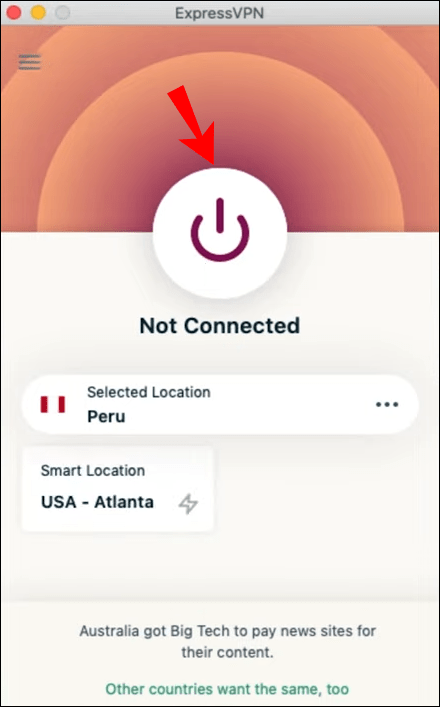 ボタンの下で、接続する特定のサーバーと場所を選択できます。
ボタンの下で、接続する特定のサーバーと場所を選択できます。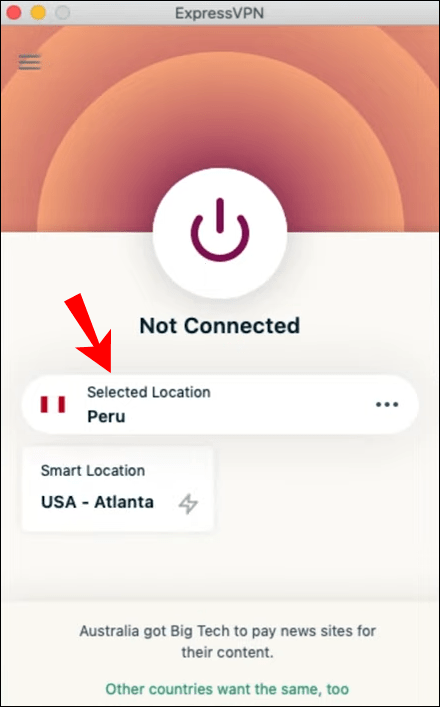 Google Chrome を起動します。匿名でネット サーフィンできるはずです。
Google Chrome を起動します。匿名でネット サーフィンできるはずです。
ExpressVPN (Mac)。 Windows と同じように機能します。
ExpressVPN セットアップ ページに移動します。ログインします。確認コードを取得します。左側で Google Chrome を選択します。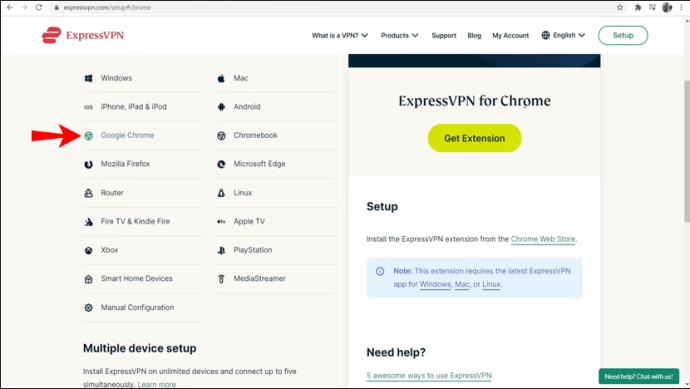 「拡張機能を取得」を選択します。
「拡張機能を取得」を選択します。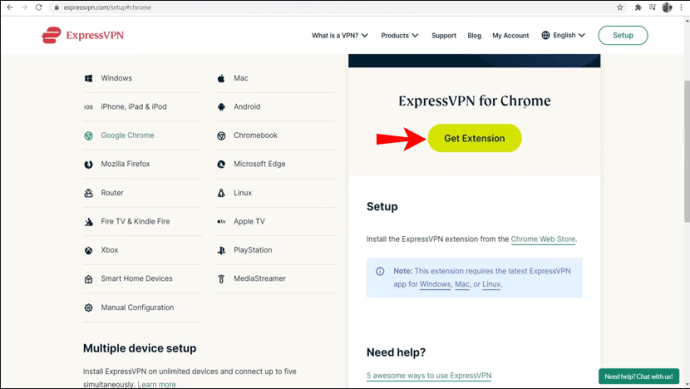 「オン」ボタンをクリックします.
「オン」ボタンをクリックします.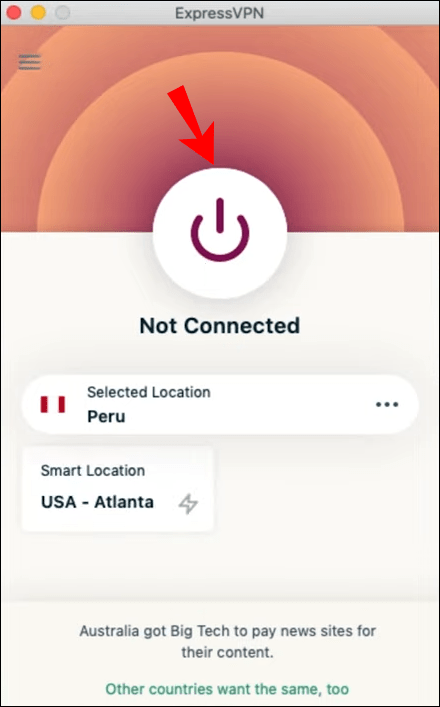 ボタンの下で、接続する特定のサーバーと場所を選択できます。
ボタンの下で、接続する特定のサーバーと場所を選択できます。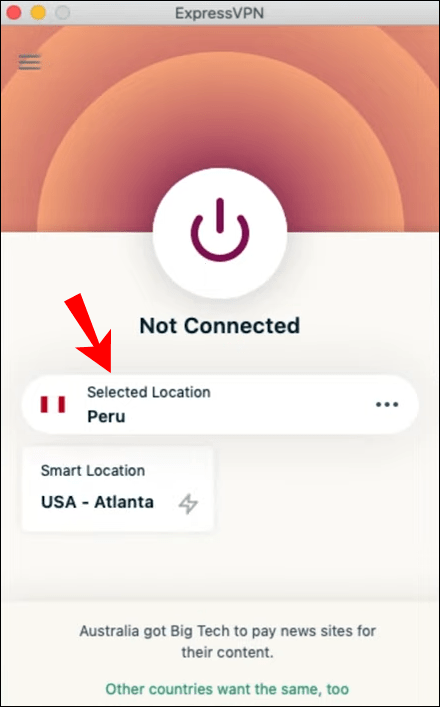
Google Chrome で現在地を変更する方法Chromebook
Chromebook は Chrome OS 上で実行されるため、Google Play ストアでアプリを入手できます。これは便利で、スマートフォン用のアプリを入手するのと似ています。
Chromebook で Google Play ストアを起動します。
ExpressVPN アプリを検索してダウンロードします。
アプリを起動します。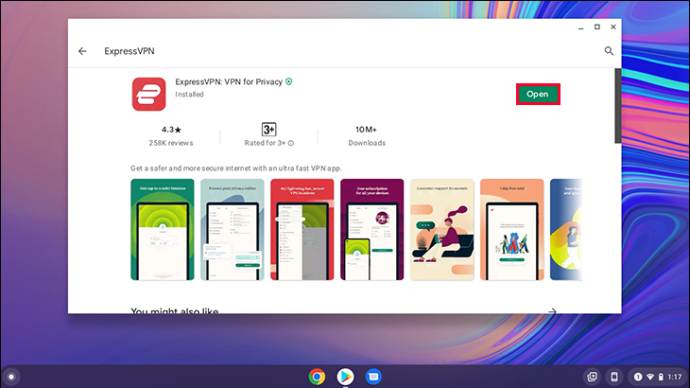 資格情報でサインインします。
資格情報でサインインします。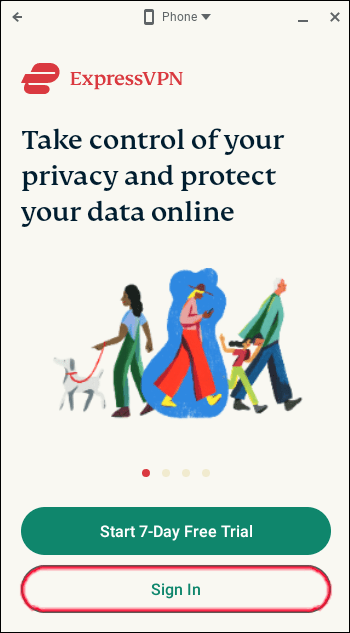 VPN 接続をセットアップするための ExpressVPN 権限を付与します。
VPN 接続をセットアップするための ExpressVPN 権限を付与します。
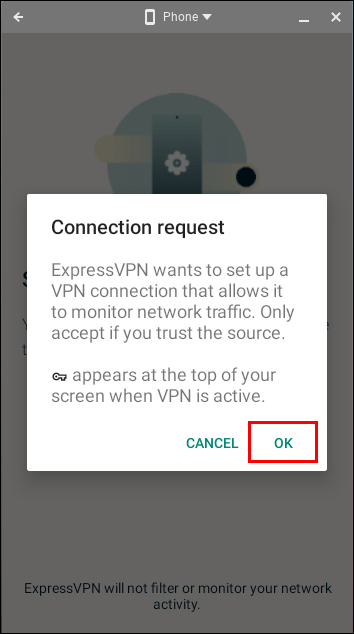 [オン] ボタンをクリックします。
[オン] ボタンをクリックします。
ボタンの下で選択できます接続する特定のサーバーと場所。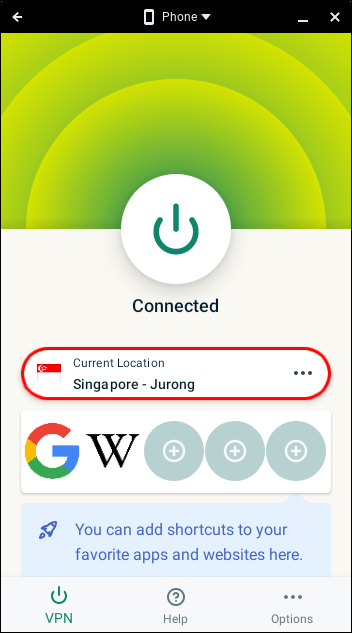
Chromebook は特にハッキングやその他の脅威の影響を受けやすいため、場所を変更する必要があります。 Chrome OS は、PC のようにトロイの木馬を恐れる必要はありませんが、ユーザーのプライバシーを侵害する Web サイトから無防備ではありません。
Chromebook の場合、ブラウザ拡張機能を入手する方法はありません。 Play ストアからアプリを使用する必要があります。
iPhone の Google Chrome で現在地を変更する方法
簡単にダウンロードしてインストールできますExpressVPN を iPhone で。このプロセスは、モバイル デバイスでははるかに簡単です。次の手順では、ExpressVPN にアクセスして場所を変更します。
iPhone で App Store を起動します。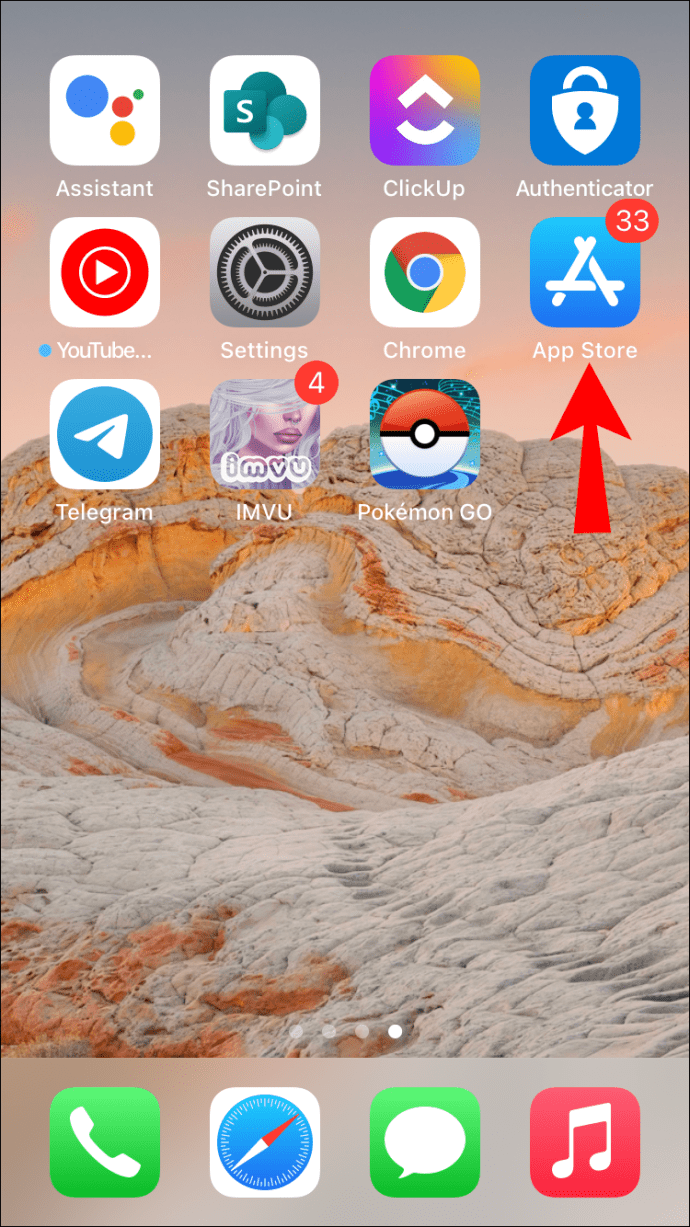 ExpressVPN アプリを検索してダウンロードします。
ExpressVPN アプリを検索してダウンロードします。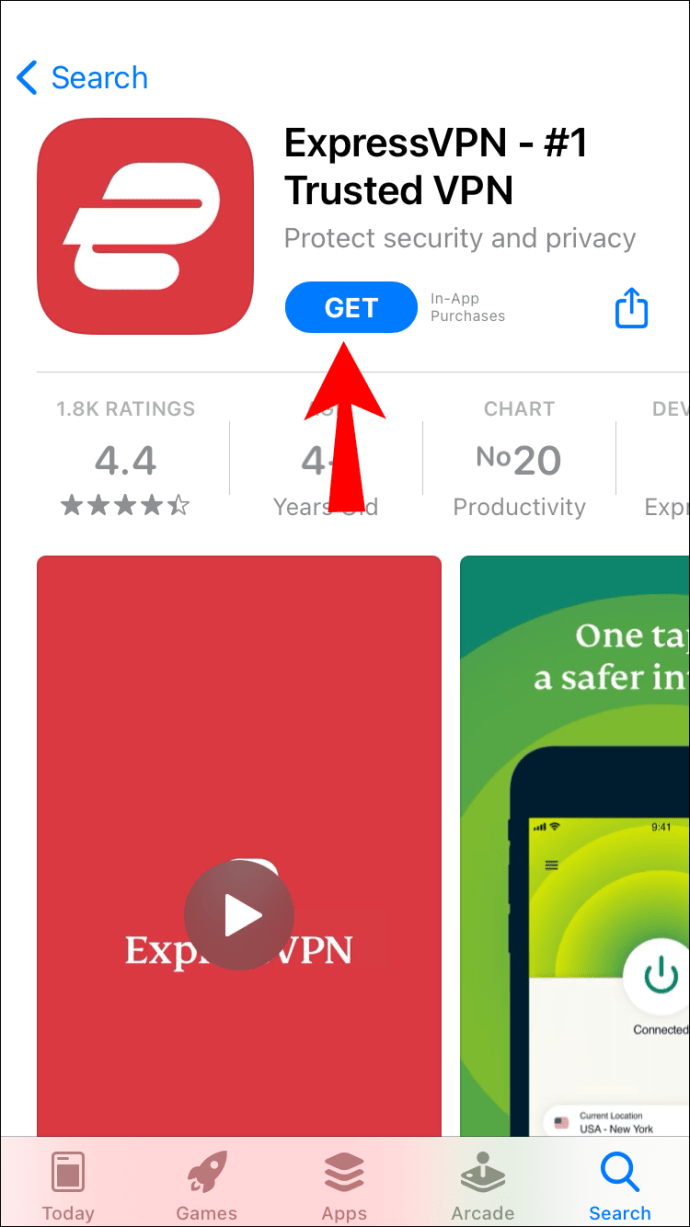 app.
app.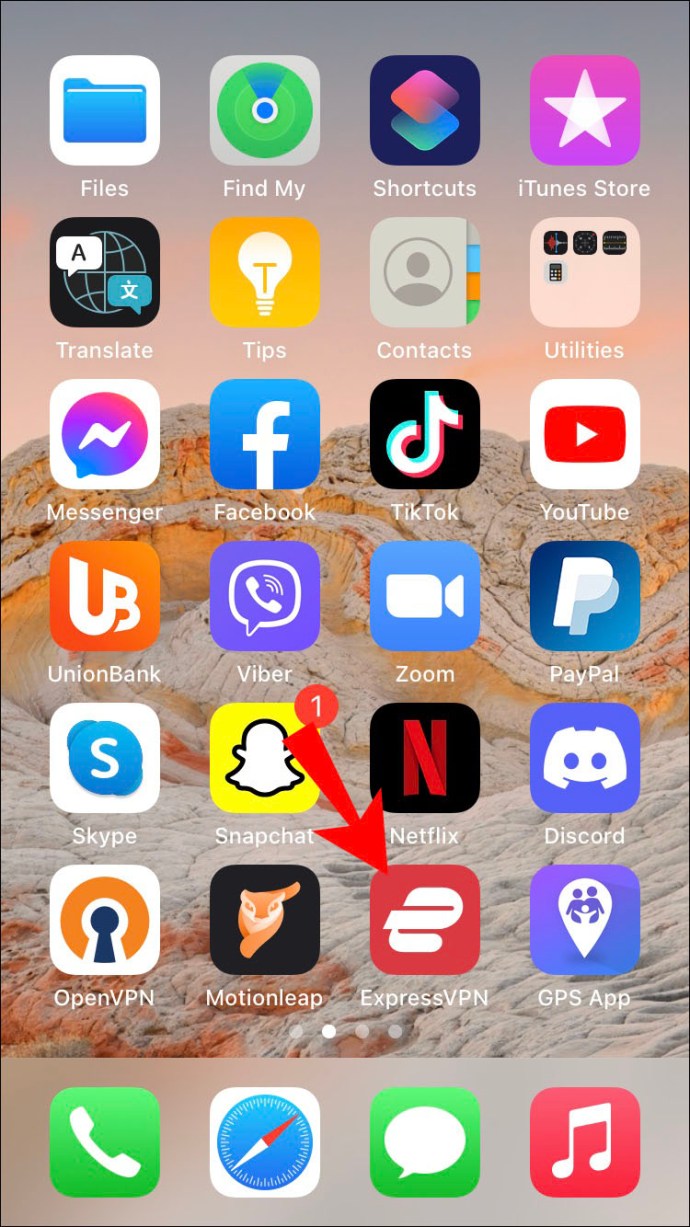 資格情報でサインインします。
資格情報でサインインします。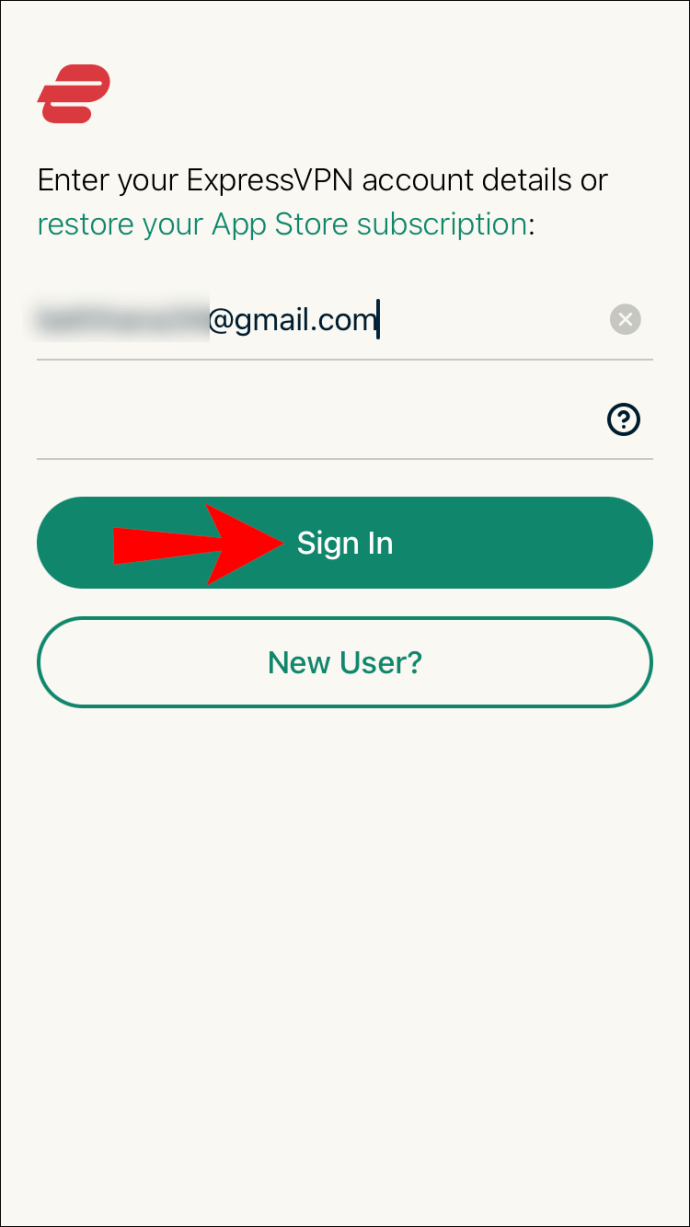 プライバシー条項に同意します。
プライバシー条項に同意します。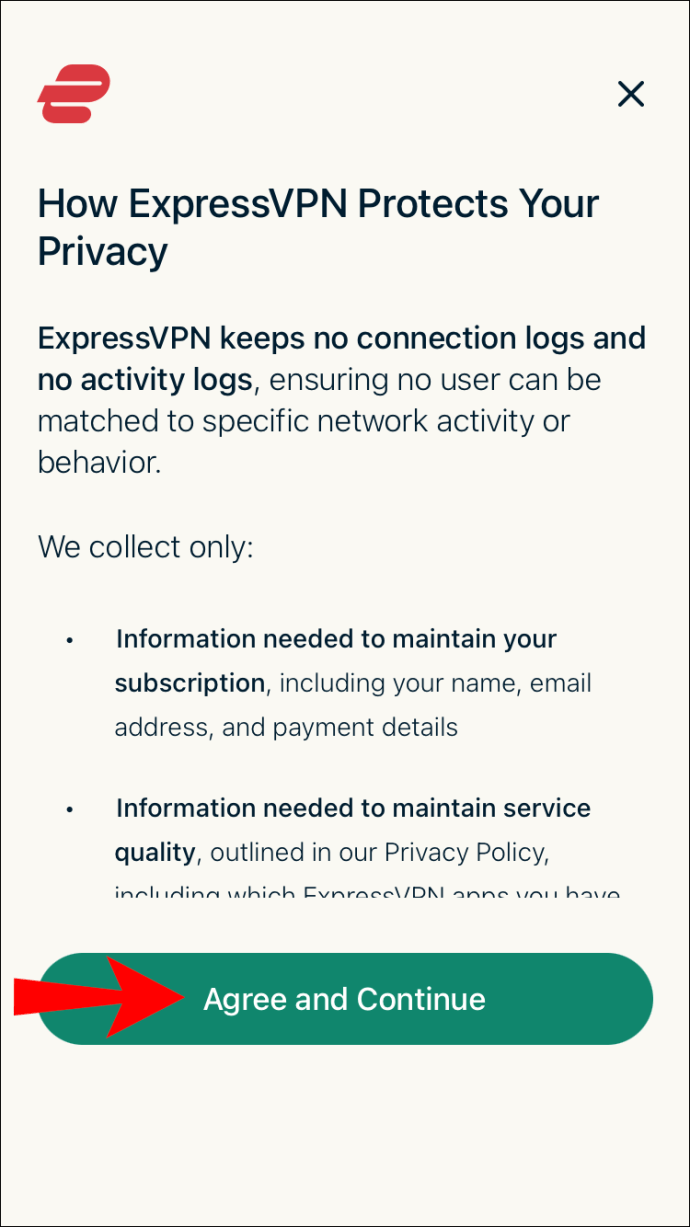 ExpressVPN 権限をパスワードを入力するか TouchID を使用して VPN 接続を設定します。
ExpressVPN 権限をパスワードを入力するか TouchID を使用して VPN 接続を設定します。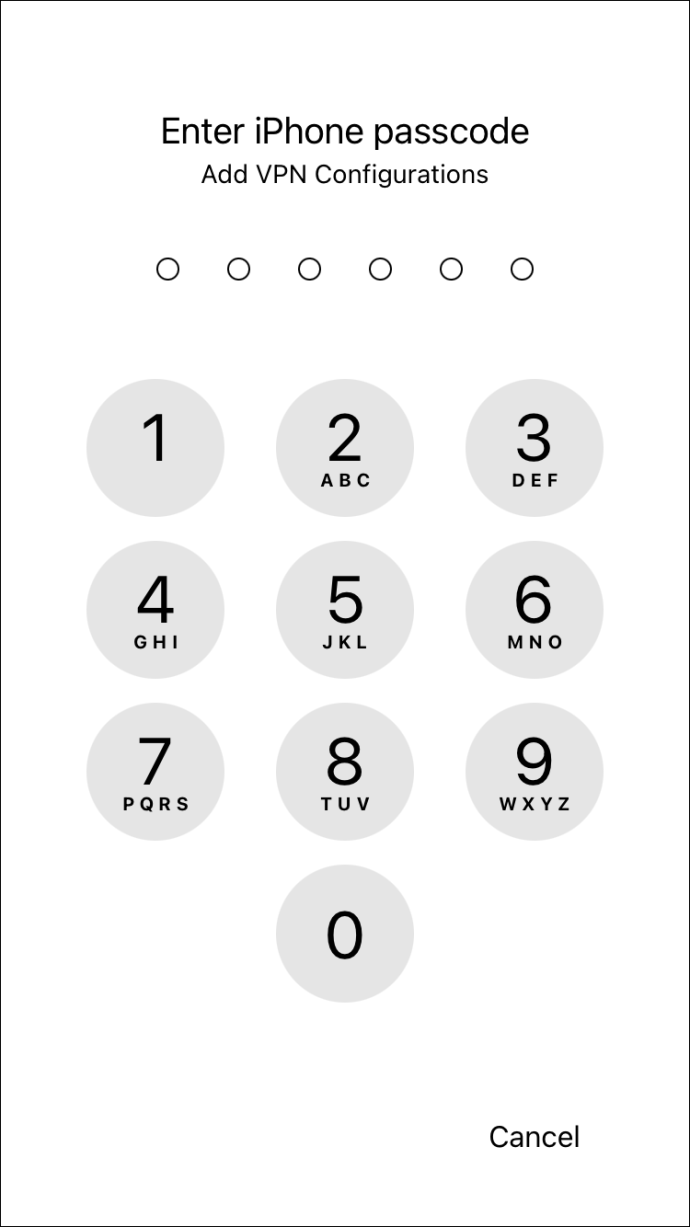 ExpressVPN からの通知を受け取るかどうかを選択します。
ExpressVPN からの通知を受け取るかどうかを選択します。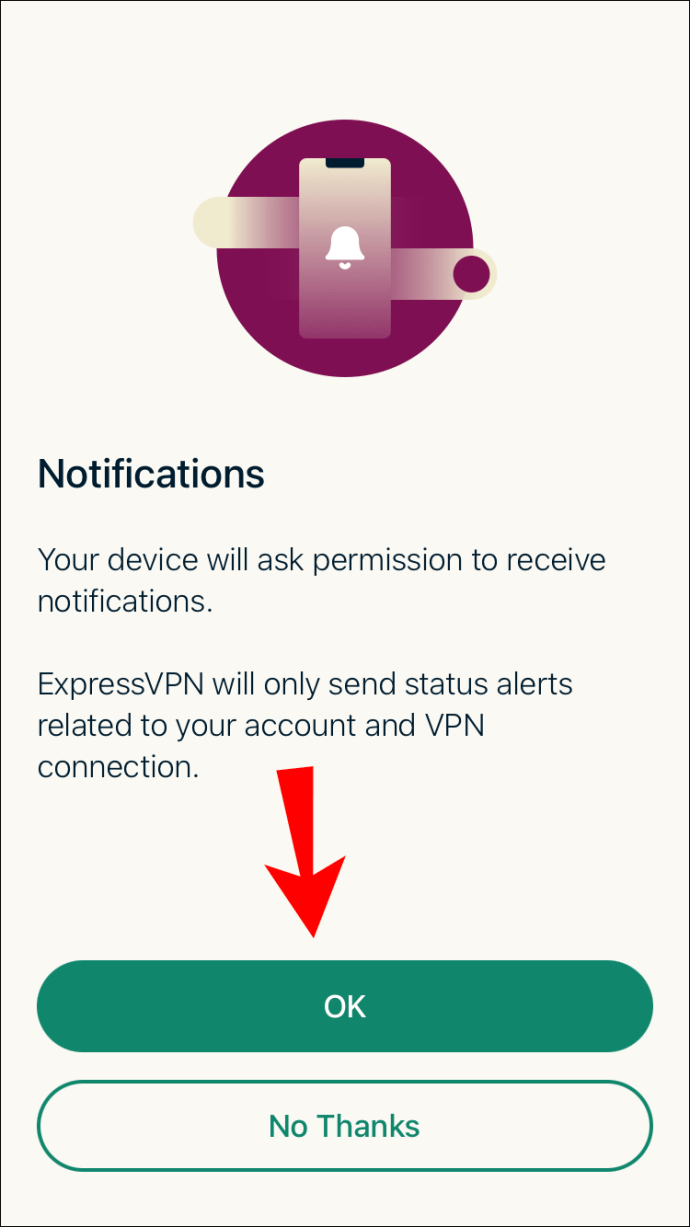 ExpressVPN を起動します。[オン] をクリックします。ボタン.png?resize=690%2C1227&ssl=1″>ボタンの下で、接続する特定のサーバーと場所を選択できます。
ExpressVPN を起動します。[オン] をクリックします。ボタン.png?resize=690%2C1227&ssl=1″>ボタンの下で、接続する特定のサーバーと場所を選択できます。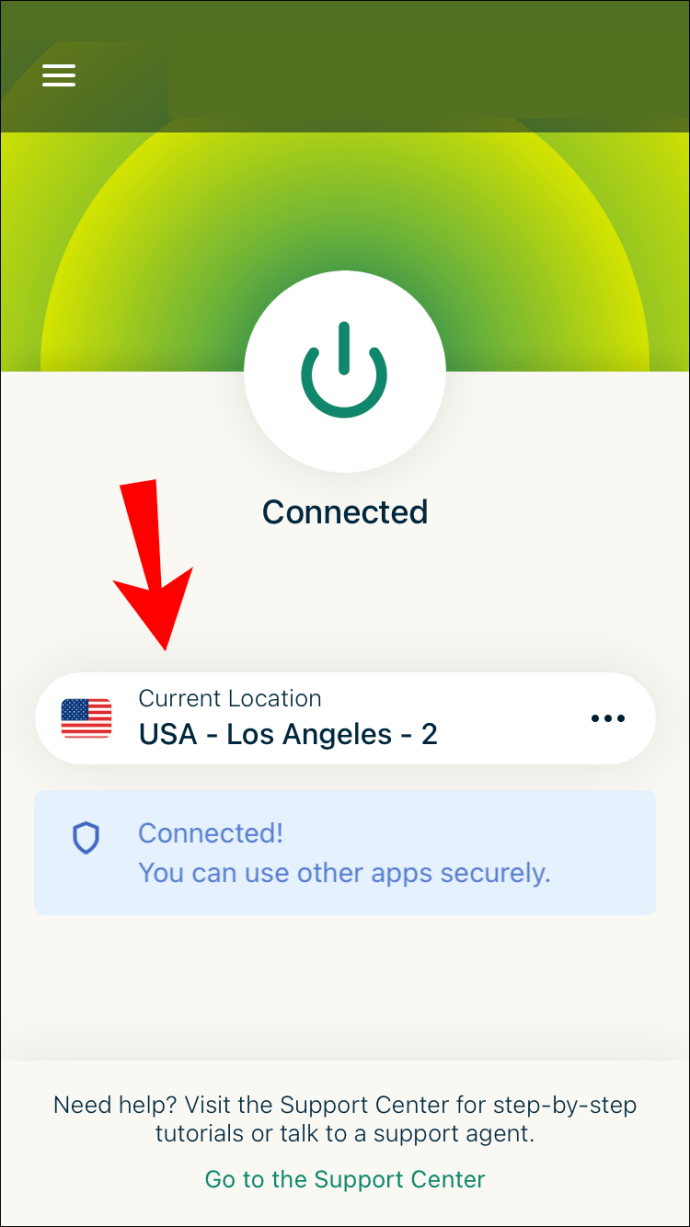
iOS では、いくつかタップする必要がありますもっとアプリの権限を付与するためのボタン。これらのオプションは、完全に個人の好み次第です。通知を受け取るかどうかを選択できます。
PC や Mac の ExpressVPN と同様に、会社に情報を送信するかどうかを選択できます。それはあなた次第です。
ExpressVPN で場所を変更すると、Google Chrome が影響を受けます。 Web サーフィン以外に Chrome を使用する必要はありません。これで、以前はアクセスできなかったサイトにアクセスできるようになります。
これらの手順は、iPad や iPod の場合と同様です。 OS によって見え方が若干異なる場合がありますが、すべて Apple 製品です。これらのデバイスにも ExpressVPN をインストールできるはずです。
Android デバイスの Google Chrome で現在地を変更する方法
Android とiOS では、それぞれのストアからアプリをダウンロードする必要があります。 Android 5.0 以降では、次の手順を使用できます。 APK を手動でインストールする場合は、さらに下にあります。
Android デバイスで Google Play ストアを起動します。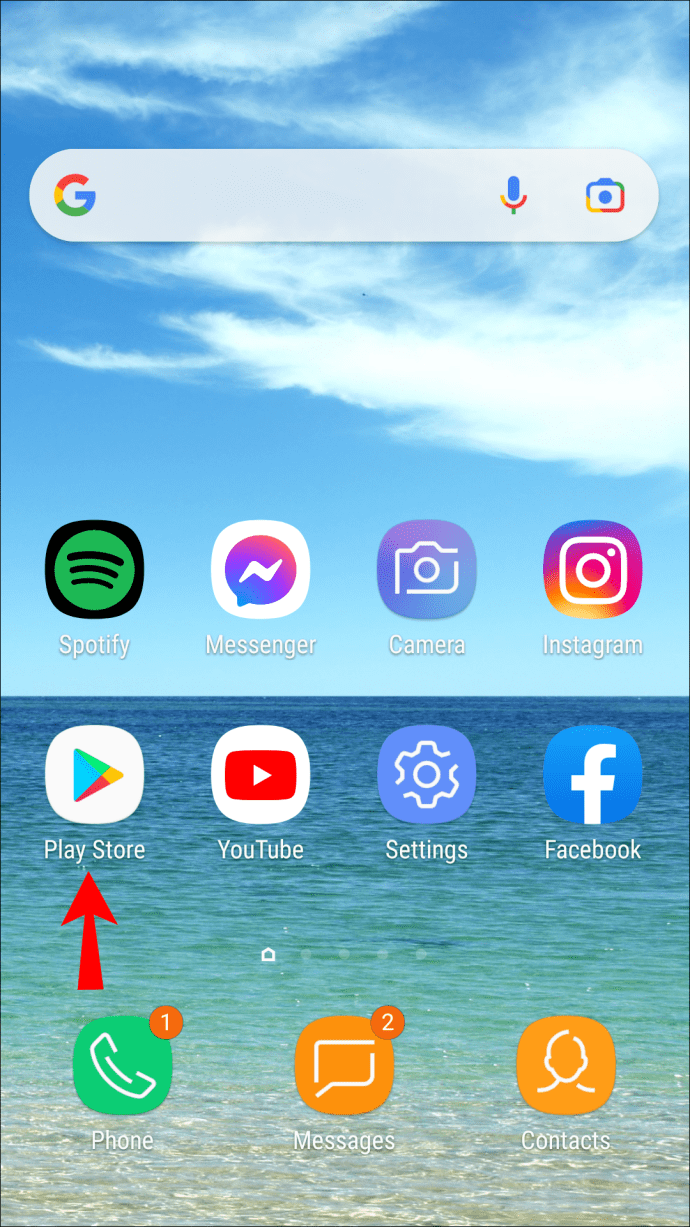 ExpressVPN を見つけてダウンロードします。
ExpressVPN を見つけてダウンロードします。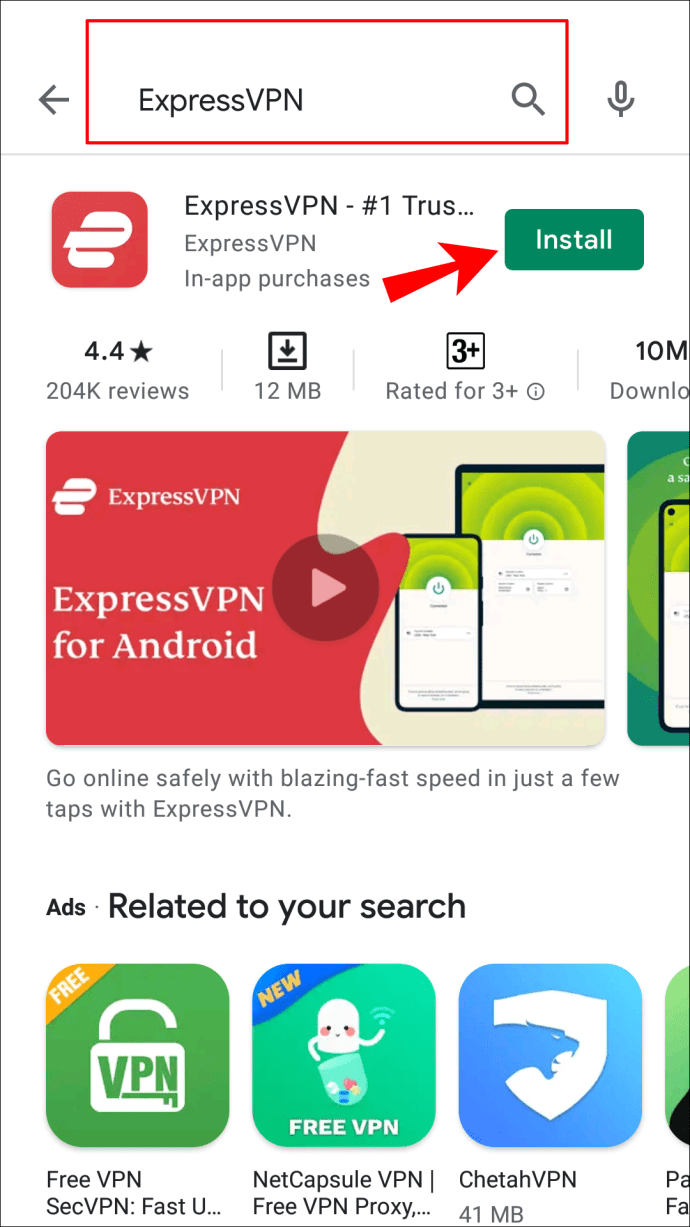 サインイン会社に情報を送信するか、拒否するかを選択してください。
サインイン会社に情報を送信するか、拒否するかを選択してください。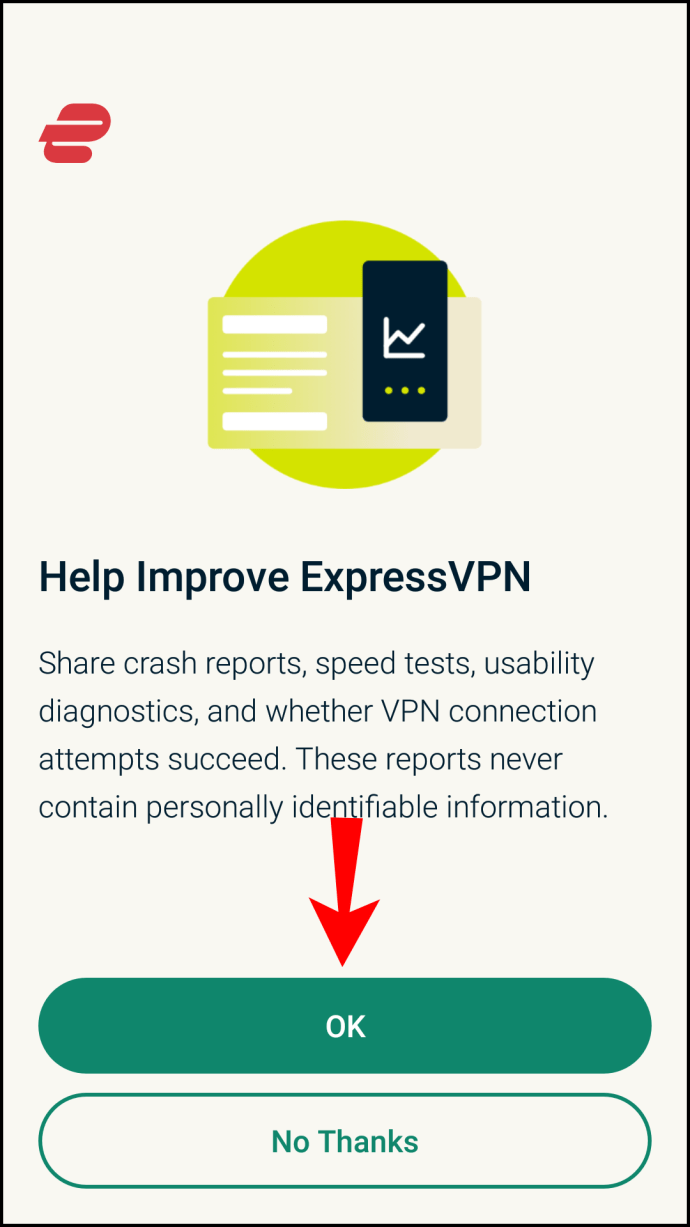 「OK」を選択して ExpressVPN の権限を付与します。
「OK」を選択して ExpressVPN の権限を付与します。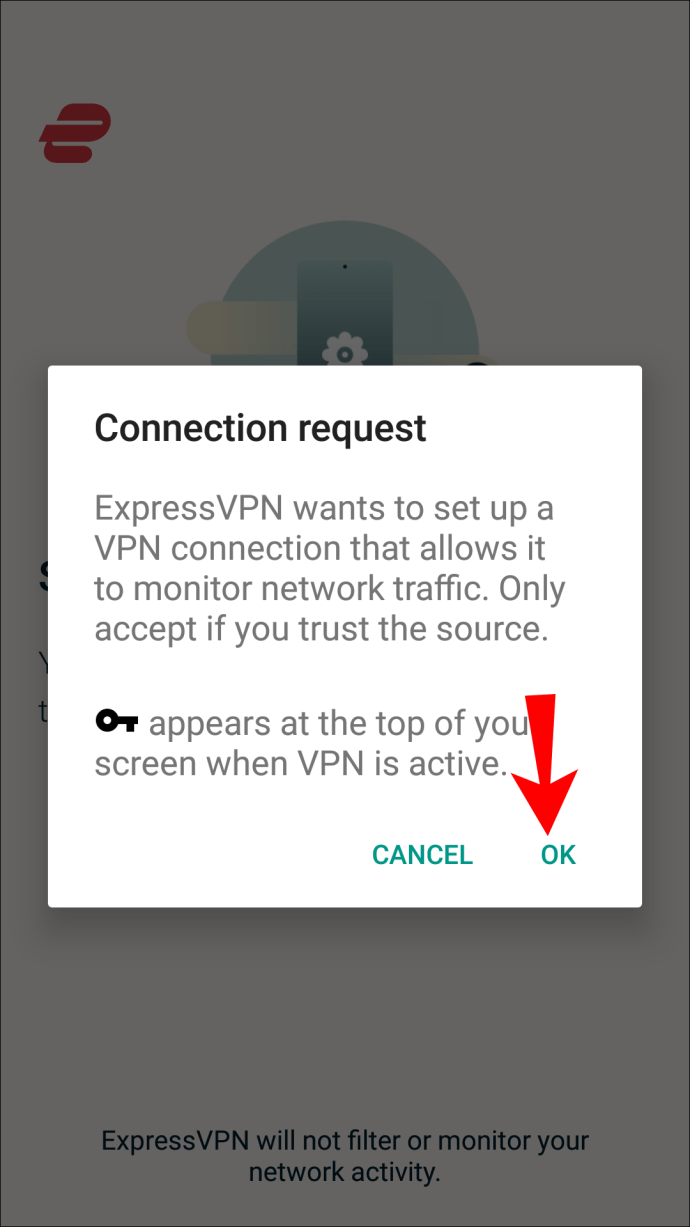 ExpressVPN を起動します。
ExpressVPN を起動します。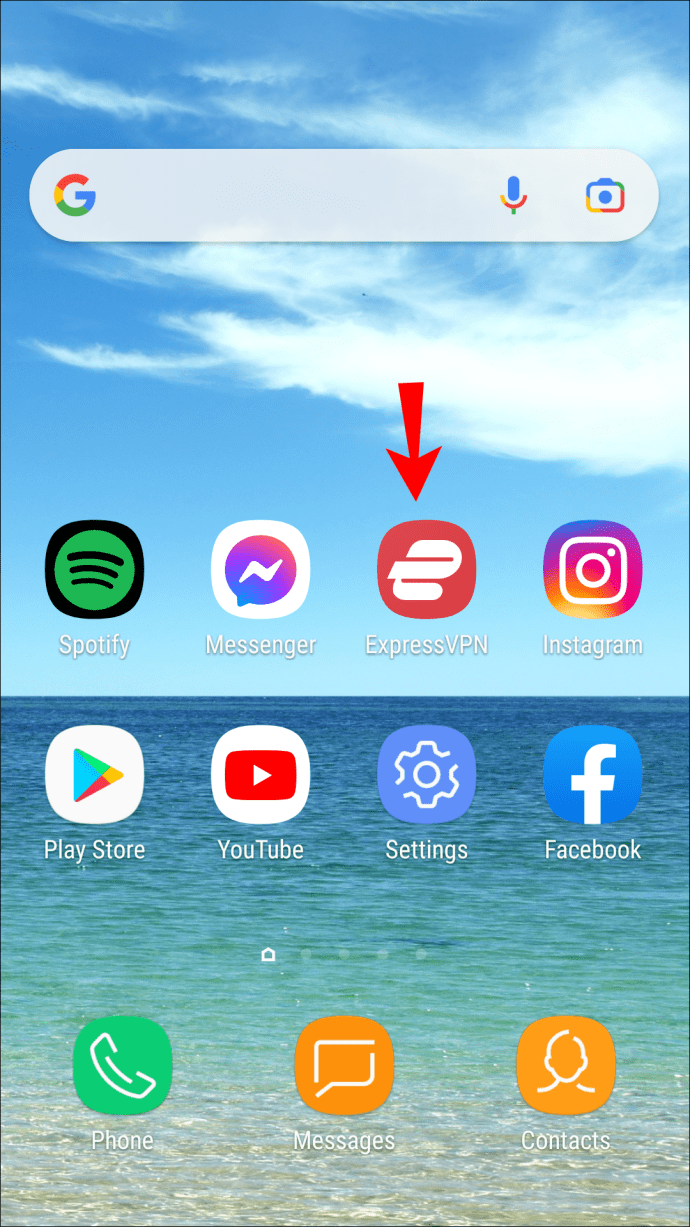 [オン] ボタンをクリックします。
[オン] ボタンをクリックします。
ボタンの下で、接続する特定のサーバーと場所を選択できます。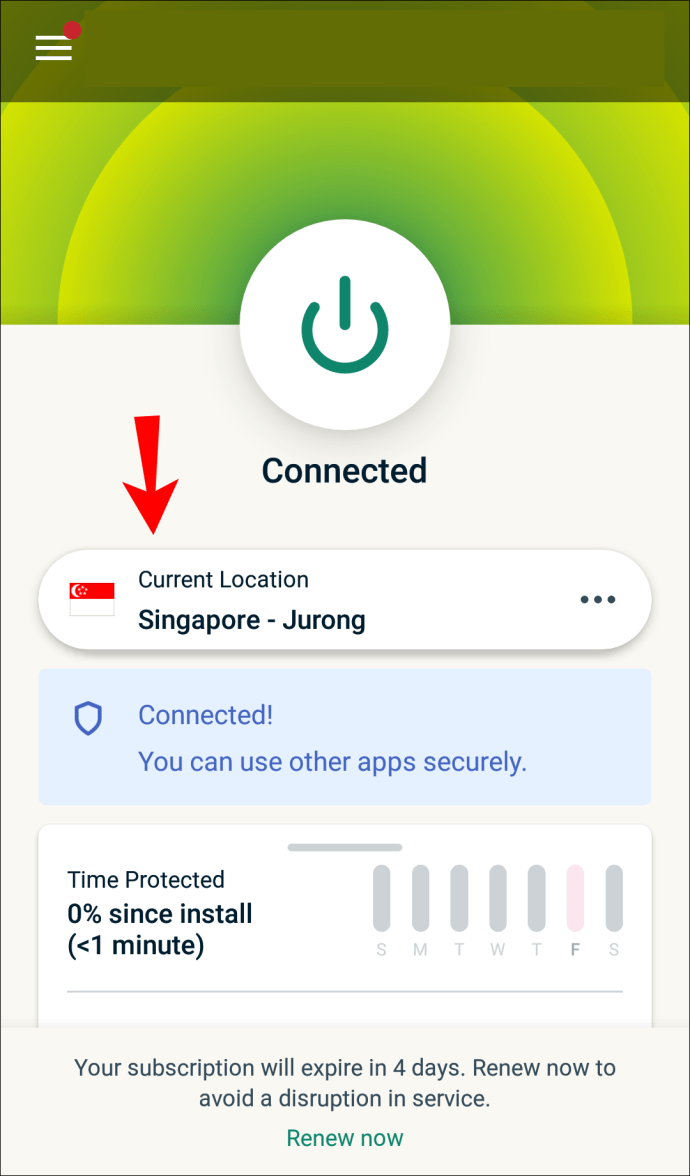
または、 セットアップ ページ。確認コードを入力したら、アプリを手動でダウンロードしてインストールできます。そこからの手順は、上記の手順 3 以降と同じです。
APK インストールの有効化
Android 4.1 以降では、APK のインストールが許可されない場合があります。
Samsung 以外のデバイスでは、次の手順に従ってください:
[設定] に移動します。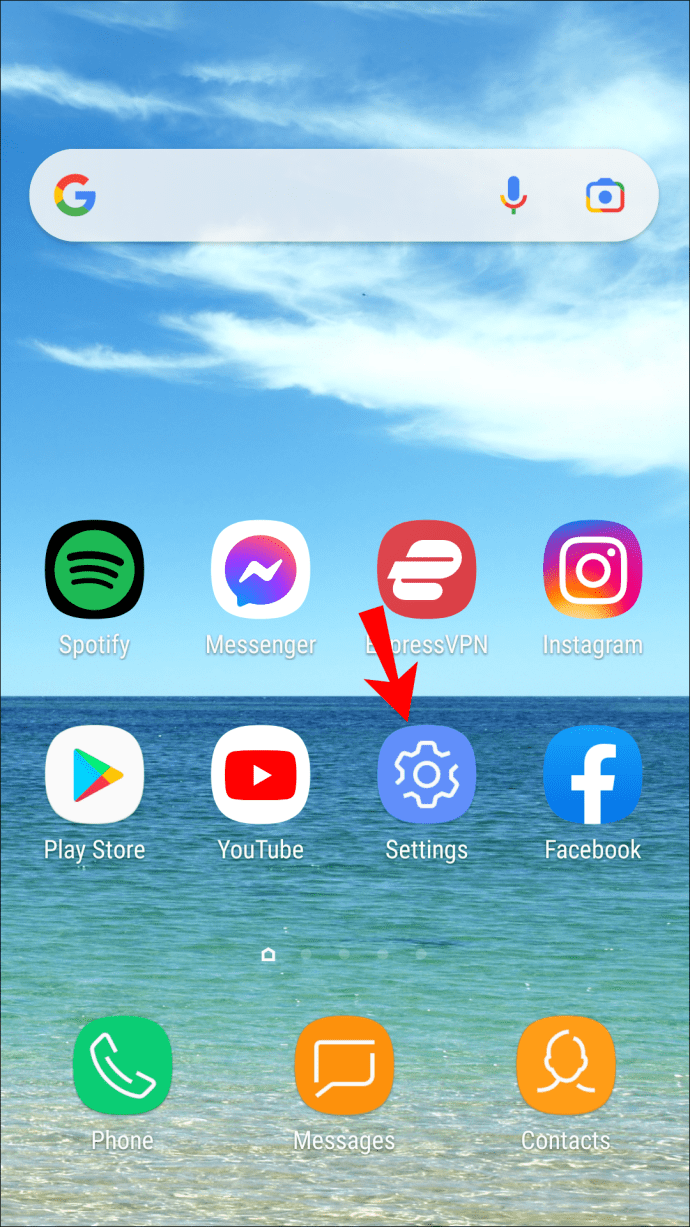 選択[セキュリティとプライバシー] 次に、[その他の設定] に移動します。最後に、[外部ソースからアプリをインストール] を選択します。
選択[セキュリティとプライバシー] 次に、[その他の設定] に移動します。最後に、[外部ソースからアプリをインストール] を選択します。
Samsung デバイスでは、代わりに次の手順を使用します:
[設定] に移動
生体認証とセキュリティ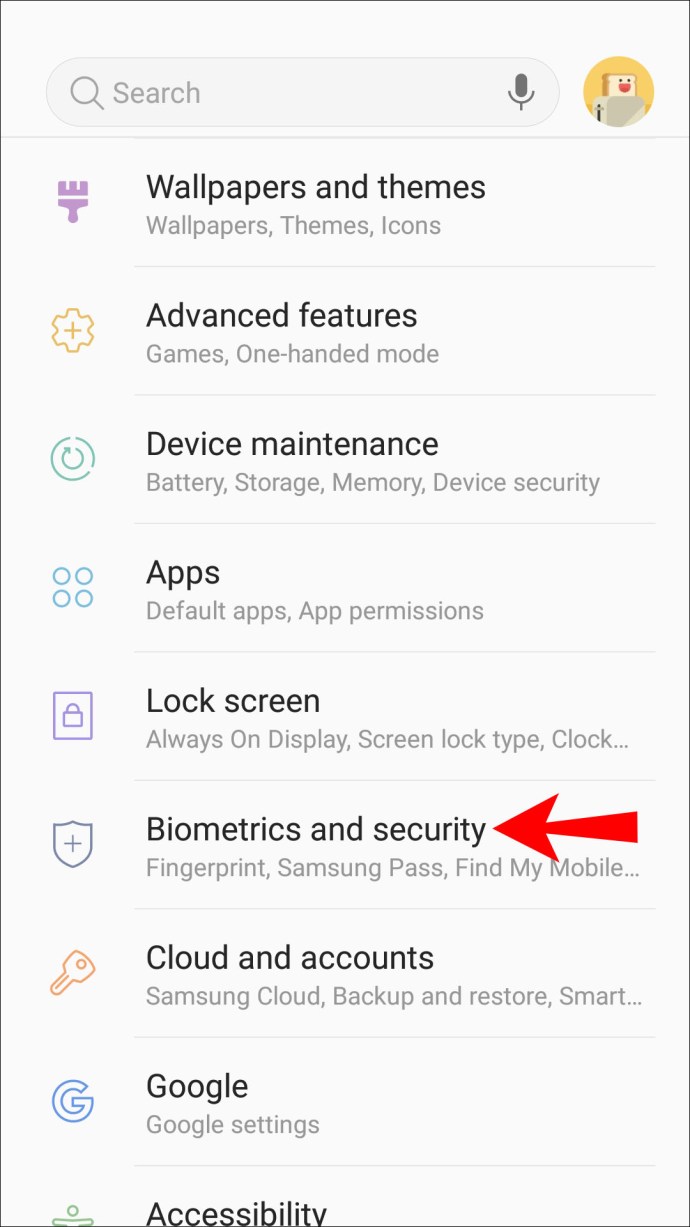 不明なアプリをインストールする
不明なアプリをインストールする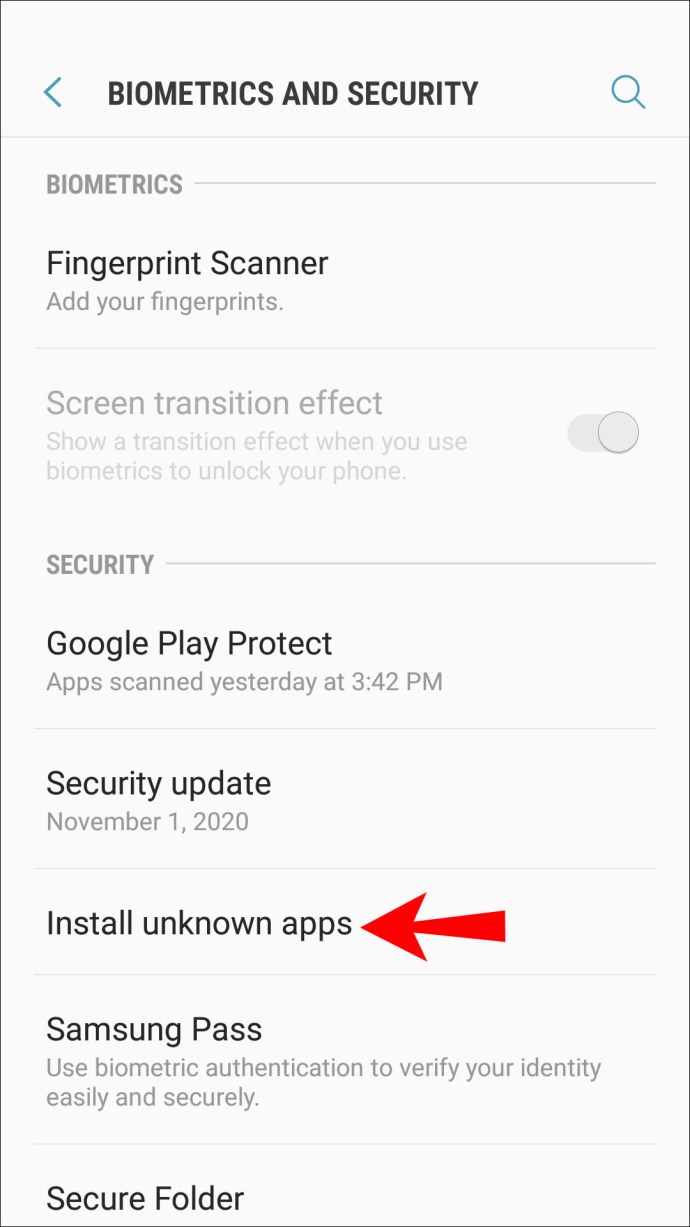 Google Chrome または別のブラウザを選択
Google Chrome または別のブラウザを選択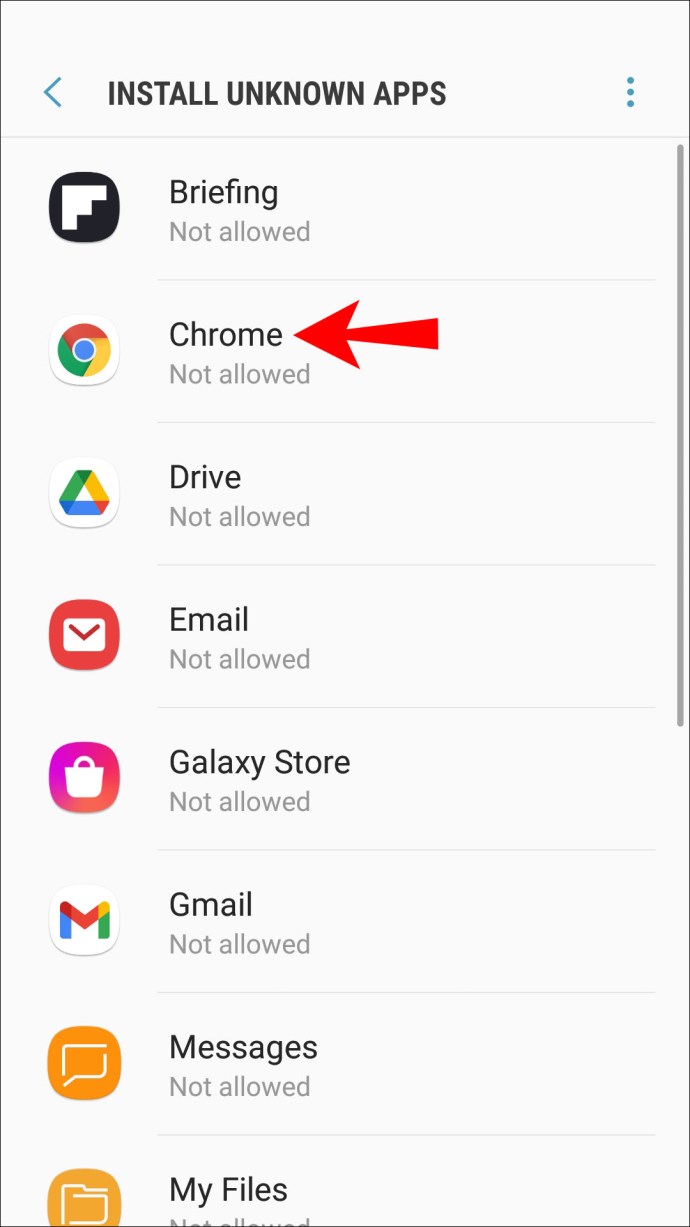 「アプリのインストールを許可」をオンに切り替えます。
「アプリのインストールを許可」をオンに切り替えます。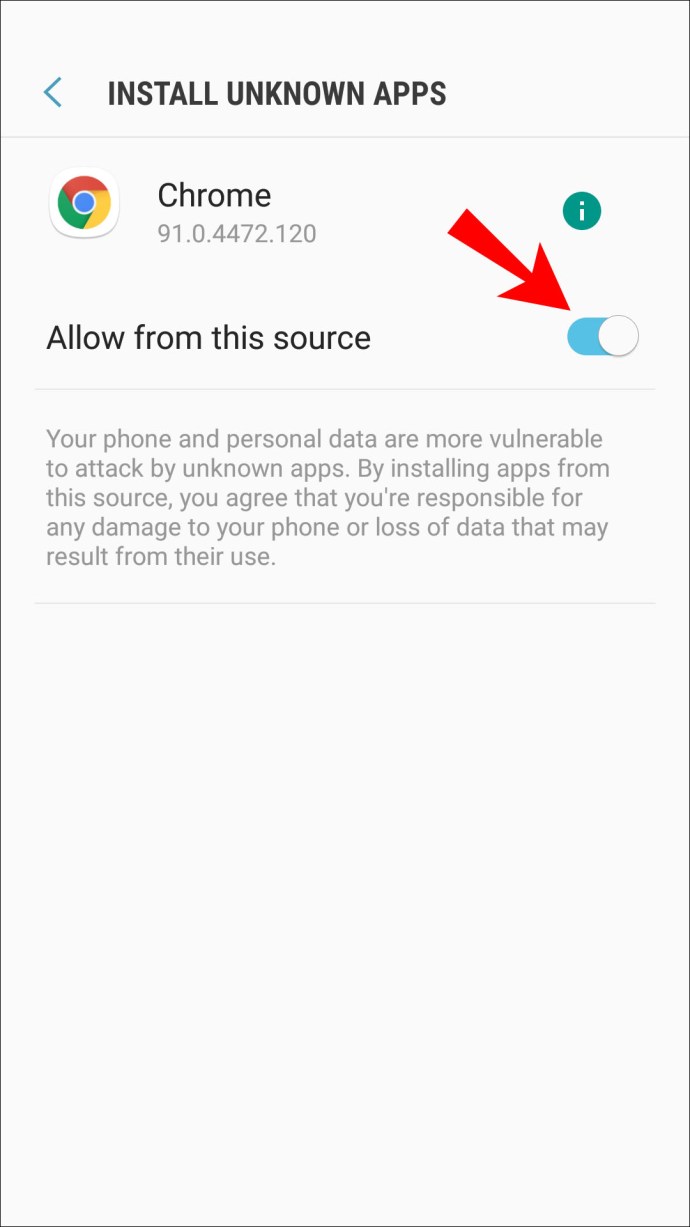
Android のバージョンが 8.0 未満の場合、オプションのラベルが異なります。手順は次のようになります:
[設定] に移動します。[セキュリティ] を選択します。[デバイス管理] を探します。[提供元不明のアプリ] をオンにします。
これで、ExpressVPN APK ファイルをインストールできるはずです。手動で。これらの手順により、Google Play ストアで入手できないサードパーティ アプリをインストールすることもできます。これらのアプリは自己責任で使用してください。
設定を有効にしたくないユーザーもいます。これらの設定をオンのままにしたくない場合は、同じ場所に戻って無効にしてください。
Chrome で現在地を非表示にしたい場合
すべての人が VPN を必要としているわけではありません。そのため、Google Chrome 自体で、すべてのサイトから自分の場所を隠すことができます。設定を有効にすると、ウェブサイトが位置情報にアクセスすることを許可するかどうかを Chrome から尋ねられます。いつでも [いいえ] をクリックできます。
Google Chrome から現在地を非表示にする方法:
Google Chrome の設定に移動します。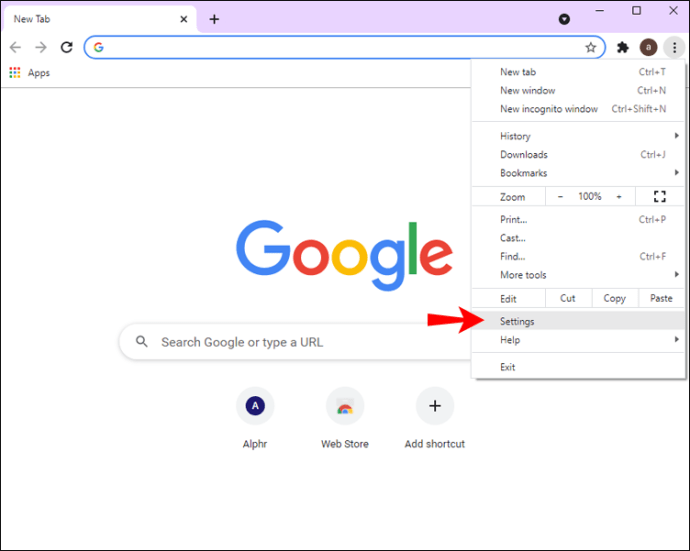 「プライバシーとセキュリティ」を見つけます左側のオプション。
「プライバシーとセキュリティ」を見つけます左側のオプション。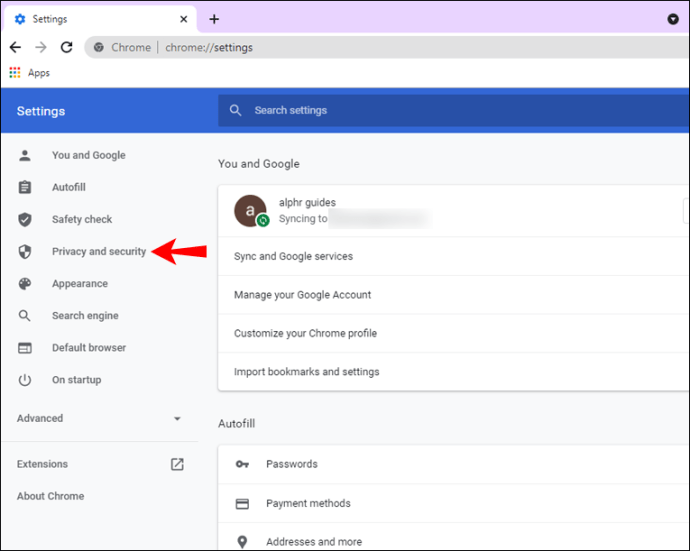 「サイト設定」を選択します。
「サイト設定」を選択します。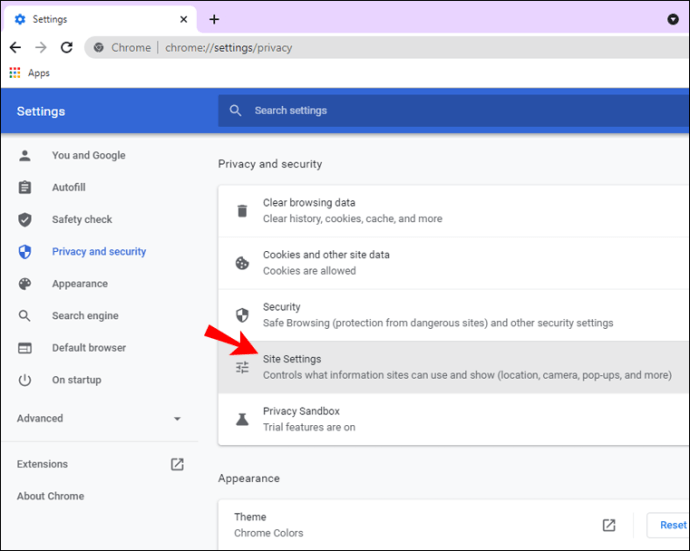 「アクセス前に確認」をオンに切り替えます。
「アクセス前に確認」をオンに切り替えます。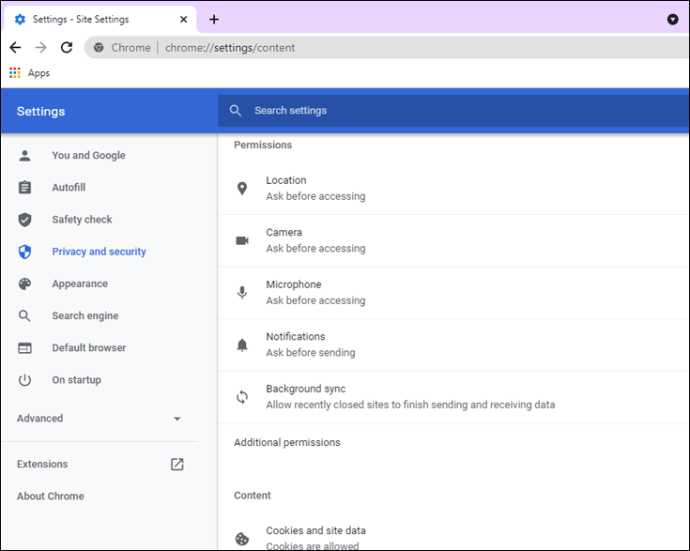
現在地へのアクセスが許可されているサイトがまだいくつかあることに気付くかもしれません. 右側のそれらの横にあるごみ箱アイコンを選択してください. これにより、次の Web サイトのアクセス許可が拒否されます.
これらのサイトに再度アクセスすると、アクセスを許可するオプションが再び表示されます。それ以降は「いいえ」を選択する必要があります。
その他のよくある質問
現在地を更新すると IP アドレスが変更されますか?
はい、場所を更新すると IP アドレスが変更されます。ホテルの Wi-Fi サービスを使用している場合、自宅で表示される IP アドレスとは異なります。
自宅にいて、誰にも追跡されたくない場合は、 VPN をオンにするだけです。これにより、IP アドレスも変更されます。サイバー犯罪者は、VPN を使用してあなたの本当の場所を簡単に見つけることはできません.
現在地を更新すると、都市と国の両方が更新されますか?
はい、そうです。位置情報サービスが有効になっています。 VPN が有効になっている場合、Google は VPN で選択された場所にいると見なします。 「近くのカフェ」を検索すると、代わりにその場所の結果が表示されます。
Google Chrome はどのようにして現在地を認識していますか?
Google Chrome は通常、IP アドレスを介して現在地を追跡します。 , いつでもアクセスできるため. モバイルを使用している場合, Chrome は GPS を使用して位置を追跡することもできます. >Google 検索の場所を変更するにはどうすればよいですか?
開発者モードを使用して場所を手動で変更できます。または、VPN を使用すると自動的に場所を変更できます。場所を変更する方法は次のとおりです。ひいては、Google場所を手動で検索します。
1. 使用する座標を見つけてコピーします。
2. Google Chrome を起動します。
3. 「」と入力します。 Ctrl + Shift + I”(氷のように)。
4. キーボードで「Esc」を押します。
5. [センサー] を選択します。
6. Geolocation オプションを見つけて、[Choose Custom Location] を選択します。
7. 前に見つけた座標を入力します。
8. ページを更新します。
さて、たとえば、google.com.tw の代わりに google.com.sa が表示されることがあります。地理位置情報の設定を手動で変更すると、現在地を偽装できます。
隠したままにするサイバー犯罪者より
これで、ExpressVPN を使用すると、インターネットを安全に閲覧できます。VPN がオンになっている場合は、ブロックされたすべてのコンテンツにもアクセスできます。または、開発者モードを使用して手動で変更してください。
自宅や職場で VPN を使用していますか?お気に入りの VPN サービスはどれですか?下のコメント セクションでお知らせください。
免責事項: このページの一部サイトにはアフィリエイト リンクが含まれる場合がありますが、これは当社の編集内容には影響しません。
誰かに送る
行方不明のデバイス
限定セール
49% オフ
30-日返金保証
いいえ、ありません